Minecraft จะเกิดขึ้นเมื่อคุณมีเพื่อนให้เล่นด้วย แต่ไม่มีอะไรมาขัดขวางความสนุกได้เมื่อคุณพยายามเชื่อมต่อกับโลกของเพื่อน และคุณได้รับข้อความ “ข้อผิดพลาด Minecraft ไม่สามารถเชื่อมต่อกับโลกได้”
มีสาเหตุหลายประการที่ทำให้เกิดเหตุการณ์เช่นนี้ และเราจะแนะนำคุณผ่านปัญหาที่อาจเกิดขึ้นมากที่สุด เพื่อให้คุณสามารถกลับไปขุดและประดิษฐ์ได้เหมือนเกมเมอร์ตัวจริง
1. ตรวจสอบการเชื่อมต่อของคุณ
ขจัดโอกาสที่จะเกิดปัญหาเครือข่ายก่อนที่คุณจะเปิด Minecraft ไปที่ วิธีแก้ไขการเชื่อมต่ออินเทอร์เน็ตเป็นระยะใน Windows 10 หรือ 8 วิธีง่ายๆ ในการแก้ไขปัญหาการเชื่อมต่อเครือข่าย เพื่อแก้ไขการเชื่อมต่ออินเทอร์เน็ตที่ไม่แน่นอน
วิธีที่เร็วที่สุดในการตรวจสอบการเชื่อมต่อคือการเปลี่ยนไปใช้เครือข่ายอื่น หากคุณไม่มีเครือข่ายอื่นให้ลองใช้โทรศัพท์ของคุณเป็นฮอตสปอตเคลื่อนที่ หาก Minecraft เริ่มทำงานอย่างถูกต้องบนการเชื่อมต่ออินเทอร์เน็ตอื่น นั่นเป็นสัญญาณว่า ISP หรือเครือข่ายท้องถิ่นของคุณอาจเป็นปัญหา
2. รีสตาร์ท Minecraft (และคอมพิวเตอร์ของคุณ)
คำแนะนำในการแก้ไขปัญหาแบบคลาสสิกมีความเกี่ยวข้องเสมอ บางสิ่งอาจมีการเปลี่ยนแปลงในขณะที่เซสชั่น Minecraft ของคุณทำงานหรือมีข้อผิดพลาดในไดรเวอร์เครือข่ายของพีซีของคุณ แม้ว่าคุณจะเล่น Minecraft บนคอนโซล แต่ก็ไม่เสียหายที่จะเปิดเครื่องเพื่อดูว่าจะช่วยได้หรือไม่
3. ตรวจสอบการอัปเดต
โดยทั่วไป คุณต้องมี Minecraft เวอร์ชันเดียวกันกับโลกที่คุณพยายามเชื่อมต่อ ดังนั้นทั้งโฮสต์ของโลกและใครก็ตามที่พยายามเชื่อมต่อกับโลกนั้นควรมีเวอร์ชันล่าสุด
4. ตรวจสอบการอัปเดต Windows

ในขณะที่คุณมั่นใจว่า Minecraft ได้รับการอัปเดตอย่างเหมาะสม คุณควรตรวจสอบด้วยว่ามีการอัปเดต Windows ที่รอดำเนินการอยู่หรือไม่ หากคุณไม่ได้อัปเดต Windows มาระยะหนึ่งแล้ว อาจเป็นไปได้ว่าเกม Minecraft ของคุณใหม่เกินไปและใช้งานไม่ได้กับส่วนประกอบเก่าของ Windows อีกต่อไป หรือมีข้อบกพร่องที่ทราบซึ่งได้รับการแก้ไขในภายหลัง
5. โหลดโลกส่วนตัวของคุณใหม่
การแก้ไขนี้ไม่ใช่สิ่งที่เราเคยใช้ แต่ผู้เล่นในฟอรัมดูเหมือนจะโชคดีอยู่บ้าง ด้วยเหตุผลบางประการ การรีโหลดโลกส่วนตัวของคุณจะทำให้คุณสามารถเชื่อมต่อกับโลกของเพื่อนได้ ยังไม่ชัดเจนว่าเหตุใดจึงใช้งานได้ แต่คำอธิบายหนึ่งก็คือการโหลดโลกใบใดโลกหนึ่งของคุณจะเขียนทับไฟล์การกำหนดค่าที่ใช้ร่วมกันซึ่งอาจเสียหายหรือมีค่าไม่ถูกต้อง ไม่ว่าจะด้วยวิธีใดก็ตาม การลองก็ไม่เสียหายอะไร:.
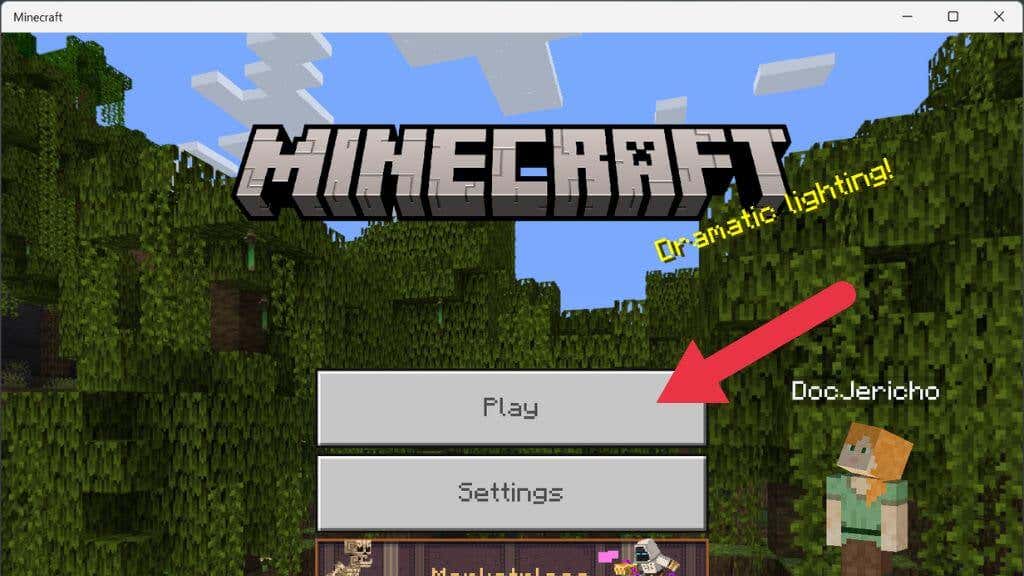

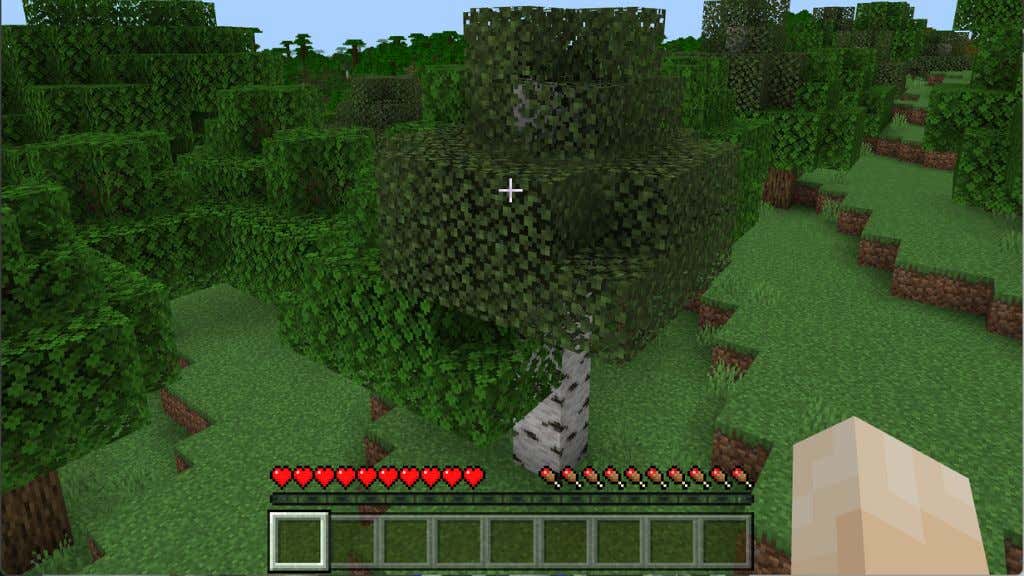
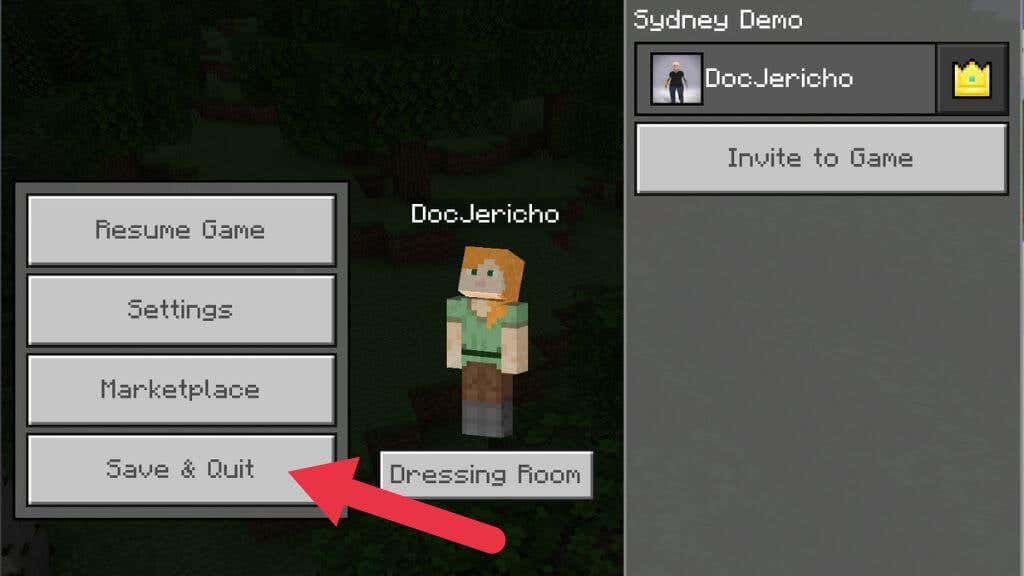
หากนี่คือปัญหา คุณควรเชื่อมต่อโดยไม่มีปัญหา
6. เปลี่ยนการตั้งค่าไฟร์วอลล์ของคุณ
ไฟร์วอลล์คือระบบฮาร์ดแวร์หรือซอฟต์แวร์ที่ควบคุมว่าแอปพลิเคชันใดสามารถส่งหรือรับข้อมูลผ่านทางอินเทอร์เน็ต เมื่อคุณเรียกใช้แอพใน Windows เป็นครั้งแรกที่ขอให้ส่งหรือรับข้อมูล คุณจะได้รับป๊อปอัปถามว่าคุณต้องการให้โปรแกรมผ่านไฟร์วอลล์ Windows Defender หรือไม่
หากคุณปฏิเสธโดยไม่ตั้งใจหรือไม่เคยถูกขอให้อนุมัติข้อยกเว้นไฟร์วอลล์ คุณสามารถปิดการใช้งาน Windows Firewall (ไม่แนะนำ) หรือสร้างข้อยกเว้นสำหรับ Minecraft สำหรับคำแนะนำโดยละเอียด โปรดดูวิธี ปรับกฎและการตั้งค่าไฟร์วอลล์ Microsoft Windows 10

หากไม่ใช่ไฟร์วอลล์ Windows ไฟร์วอลล์อื่นสามารถบล็อก Minecraft ได้ เราเตอร์ของคุณน่าจะมีโซลูชันไฟร์วอลล์อยู่แล้ว แต่คุณจะต้องอ่านคู่มือ เนื่องจากรายละเอียดที่แน่นอนในการเพิ่มข้อยกเว้นจะแตกต่างกันไปตามยี่ห้อและรุ่น หากมีคนอื่นเป็นผู้จัดการเครือข่าย คุณจะต้องขออนุญาตเพื่อให้การรับส่งข้อมูลของ Minecraft ผ่านได้ Minecraft ถูกใช้อย่างกว้างขวางในด้านการศึกษา ดังนั้นตราบใดที่คุณมีเหตุผลที่ถูกต้อง มันก็ไม่น่าจะเป็นปัญหา
คุณสามารถ ปิดการใช้งานไฟร์วอลล์ Windows ได้อย่างสมบูรณ์เพื่อให้แน่ใจว่าไม่ใช่กฎไฟร์วอลล์ที่ทำให้เกิดปัญหา อย่างไรก็ตาม หากคุณไม่มีโซลูชันไฟร์วอลล์อื่น (เช่น ในเส้นทางของคุณ) คุณควรเปิดใช้งานอีกครั้งทันทีหลังจากการทดสอบเสร็จสิ้น คุณอาจมีไฟร์วอลล์เป็นส่วนหนึ่งของซอฟต์แวร์ป้องกันไวรัส ดังนั้นโปรดตรวจสอบให้แน่ใจว่าได้ปิดใช้งานแล้วหรือเพิ่มข้อยกเว้นสำหรับ Minecraft
7. ลบและเพิ่มเพื่อนของคุณอีกครั้ง
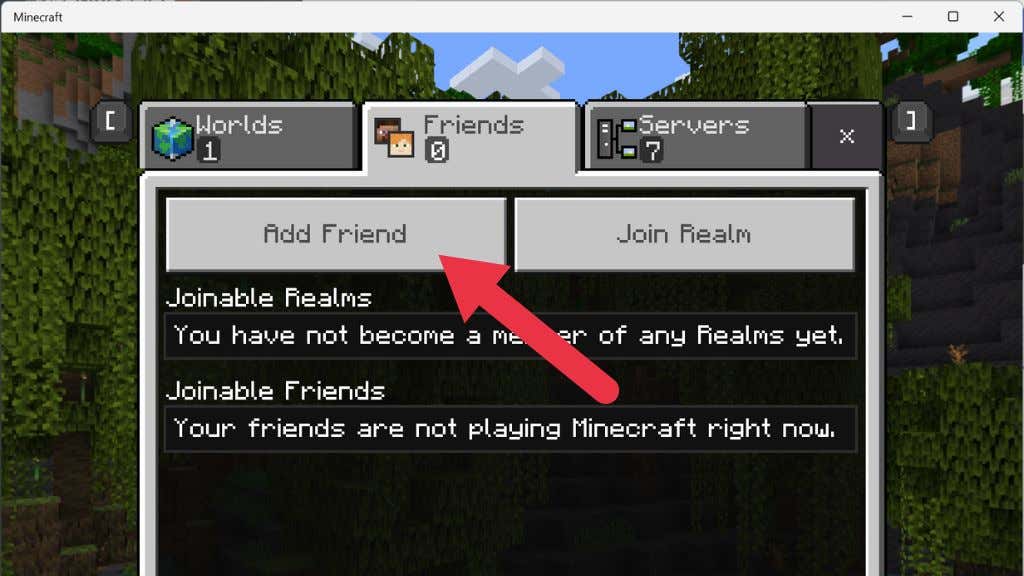
ในบางกรณี ดูเหมือนว่ารายชื่อเพื่อนของ Minecraft อาจเสียหายได้ด้วยเหตุผลบางประการ ในการแก้ไข คุณจะต้องลบเพื่อนของคุณออกจากรายการ แล้วเพิ่มพวกเขากลับเข้าไปใหม่อีกครั้ง.
ก่อนดำเนินการนี้ คุณสามารถทดสอบได้ว่าปัญหาการทุจริตรายชื่อเพื่อนเป็นปัญหาหรือไม่โดยพยายามเข้าร่วมโลกของคนแปลกหน้า หากสำเร็จ แสดงว่าคุณกำลังเผชิญกับรายชื่อเพื่อนที่เสียหาย ในทางกลับกัน หากปัญหานี้ส่งผลต่อการเข้าร่วมผู้คนในรายชื่อเพื่อนของคุณเท่านั้น ให้ลบบุคคลนั้นออกและส่งคำเชิญใหม่ให้พวกเขา
8. อัปเดตไดรเวอร์สำหรับการ์ดเครือข่ายของคุณ
ปัญหาเครือข่ายสามารถตรวจสอบได้จากไดรเวอร์ที่ล้าสมัย ดังนั้นจึงควรตรวจสอบว่ามีไดรเวอร์ใหม่สำหรับอินเทอร์เฟซเครือข่ายของคุณหรือไม่ วิธีหนึ่งในการตรวจสอบปัญหาของอะแดปเตอร์คือการเปลี่ยนไปใช้อะแดปเตอร์อื่น ตัวอย่างเช่น เปลี่ยนไปใช้อีเทอร์เน็ตเมื่อคุณใช้ Wi-Fi และดูว่าปัญหาหายไปหรือไม่ หากเป็นเช่นนั้น ให้ไปที่เว็บไซต์ของบริษัทที่ผลิตอะแดปเตอร์ที่มีปัญหา หรือไปที่หน้าไดรเวอร์เมนบอร์ดของคุณเพื่อรับไดรเวอร์ล่าสุด
9. ใช้ VPN
หากปัญหาเกิดขึ้นกับเซิร์ฟเวอร์ Minecraft เฉพาะหรือเส้นทางเส้นทางไปยังเซิร์ฟเวอร์นั้น ให้ใช้ VPN ด้วยการเปลี่ยนตำแหน่งของเซิร์ฟเวอร์ VPN ที่คุณใช้ คุณสามารถเปลี่ยนเส้นทางที่ข้อมูลของคุณเข้าครอบครองเครือข่ายและหลีกเลี่ยงสิ่งกีดขวางบนถนนที่ป้องกันไม่ให้คุณเชื่อมต่อกับเซิร์ฟเวอร์ได้
10. หยุดใช้ VPN
หากคุณใช้ VPN หรือพร็อกซีเซิร์ฟเวอร์อยู่แล้วในขณะที่ได้รับข้อผิดพลาดนี้ คุณควรทำสิ่งที่ตรงกันข้ามกับที่กล่าวมาข้างต้นและหยุดใช้ VPN อย่างน้อยก็ชั่วคราวเพื่อดูว่านั่นเป็นส่วนหนึ่งของปัญหาหรือไม่ หากคุณกำลังพยายามเล่น Minecraft บนเครือข่ายที่บล็อกไว้ (เช่น เครือข่ายที่ทำงานหรือโรงเรียน) ให้ลองเปลี่ยนไปใช้ VPN พร็อกซีเซิร์ฟเวอร์ หรือบริการอื่น
11. เปิดใช้งานผู้เล่นหลายคน
หากคุณใช้ Minecraft เวอร์ชันที่ซื้อจาก Microsoft Store (รวมถึงเวอร์ชัน PC Game Pass) โปรไฟล์ Xbox ของคุณจะมีอิทธิพลต่อประสบการณ์ออนไลน์ของคุณ คุณต้องตรวจสอบให้แน่ใจว่าได้เปิดใช้งานการตั้งค่าผู้เล่นหลายคนในบัญชีนั้น ไม่เช่นนั้น Minecraft จะไม่สามารถเชื่อมต่อได้
1. เปิดเว็บเบราว์เซอร์แล้วไปที่ เว็บไซต์อย่างเป็นทางการสำหรับ Xbox Live
2. ลงชื่อเข้าใช้ด้วยข้อมูลรับรอง Microsoft/Xbox
3. เลือกแท็บที่ระบุว่า Xbox One/Windows 10 Online Safety
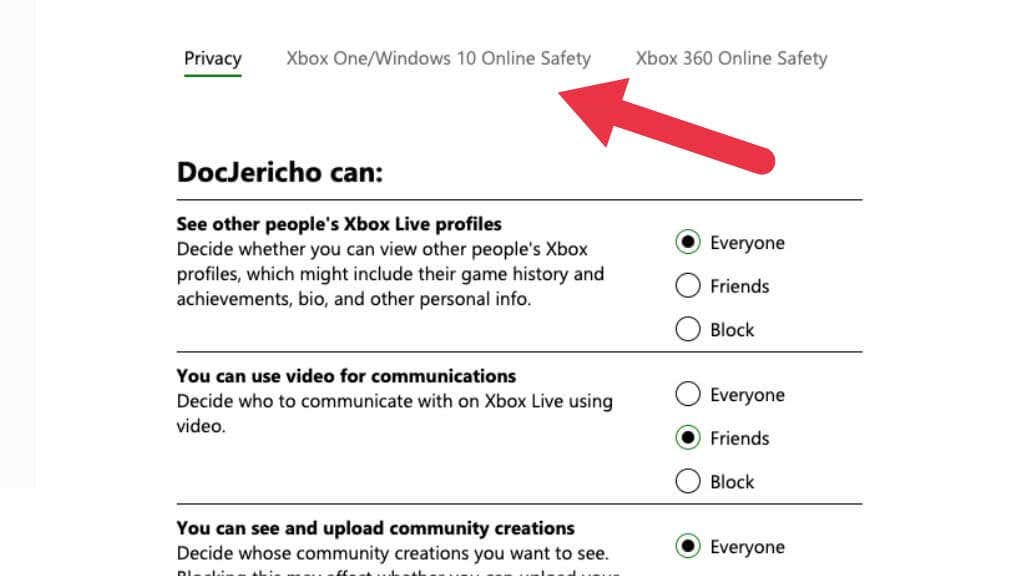
4. ใต้ คุณสามารถเข้าร่วมเกมที่มีผู้เล่นหลายคนได้ตรวจสอบให้แน่ใจว่าได้เลือก อนุญาตแล้ว
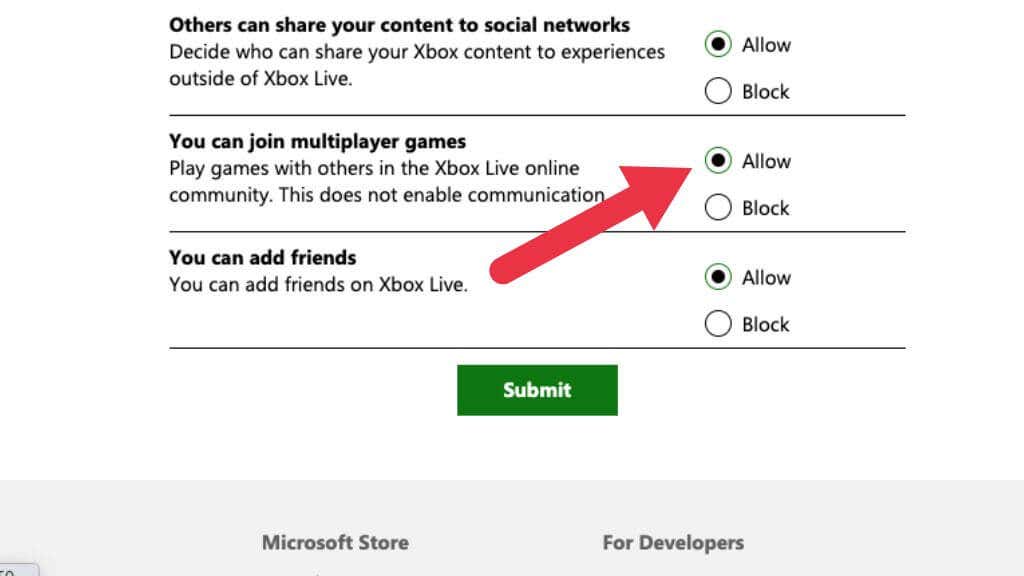
5. เลือก ส่งจากนั้นปิดหน้าเว็บ.
ตรวจสอบให้แน่ใจว่าคุณรีสตาร์ท Minecraft ก่อนที่จะลองเชื่อมต่ออีกครั้ง
12. ติดตั้ง Minecraft เวอร์ชัน Java
ทุกวันนี้ ผู้เล่นใช้เกม Bedrock Edition ที่ซื้อจาก Microsoft Store พอร์ต Minecraft สมัยใหม่นี้มีพื้นฐานมาจาก Pocket Edition บนมือถือของเกม เป็นเวอร์ชันที่เขียนขึ้นใหม่ทั้งหมดของ Minecraft และเป็นเวอร์ชันที่ครอบคลุมแพลตฟอร์มต่างๆ ตั้งแต่ iOS ไปจนถึง Android ไปจนถึง Nintendo Switch, PlayStation, PC และอื่นๆ อีกมากมาย
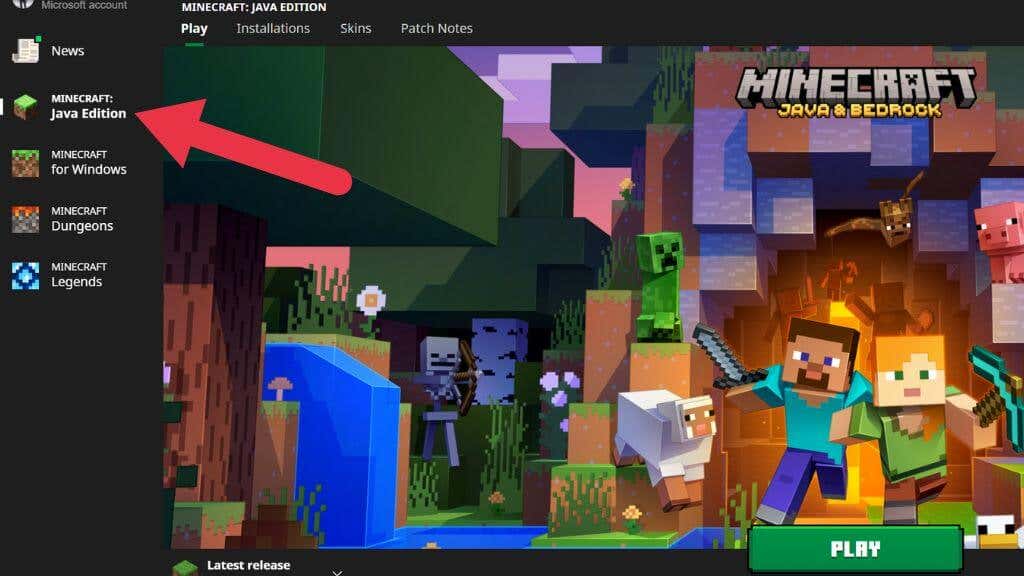
เกมต้นฉบับที่สร้างโดย Mojang (ก่อนที่ Microsoft จะซื้อ) เขียนด้วยภาษา Java น่าเหลือเชื่อที่ Java Edition ของ Minecraft ยังคงได้รับการดูแลและเล่นมาจนถึงทุกวันนี้ หากคุณไม่ได้รับ Bedrock Edition ที่เหมาะกับคุณ ให้ลองใช้ Java Edition บนพีซีของคุณ
มี ความแตกต่างระหว่างเวอร์ชันเหล่านี้ ที่สำคัญซึ่งส่งผลต่อรูปลักษณ์ ความรู้สึก และการเล่น อย่างไรก็ตาม หากคุณและเพื่อนของคุณไม่สามารถทำให้ Bedrock ทำงานได้ แสดงว่าเวอร์ชัน Java ก็ยังดีกว่าไม่มี Minecraft เลย หากคุณใช้ Xbox Game Pass สำหรับพีซี คุณสามารถเข้าถึงเกมทั้งสองเวอร์ชันผ่านแอป Xbox ใน Windows
เปลี่ยนแพลตฟอร์ม Minecraft ของคุณ
หากคุณไม่สามารถแก้ไข Minecraft บนพีซีได้ ให้ลองเล่นบนแพลตฟอร์มอื่น เกม Minecraft มีอยู่ในคอนโซลกลางและอุปกรณ์มือถือทุกเครื่อง คุณสามารถใช้คอนโทรลเลอร์ได้หากคุณเล่น Minecraft บน iPhone หรือ iPad หากคุณใช้พีซีและมีกราฟิกการ์ดรุ่นล่าสุด คุณอาจต้องการเพิ่มสีสันให้มากขึ้น การเปิดการติดตามรังสีใน Minecraft
.